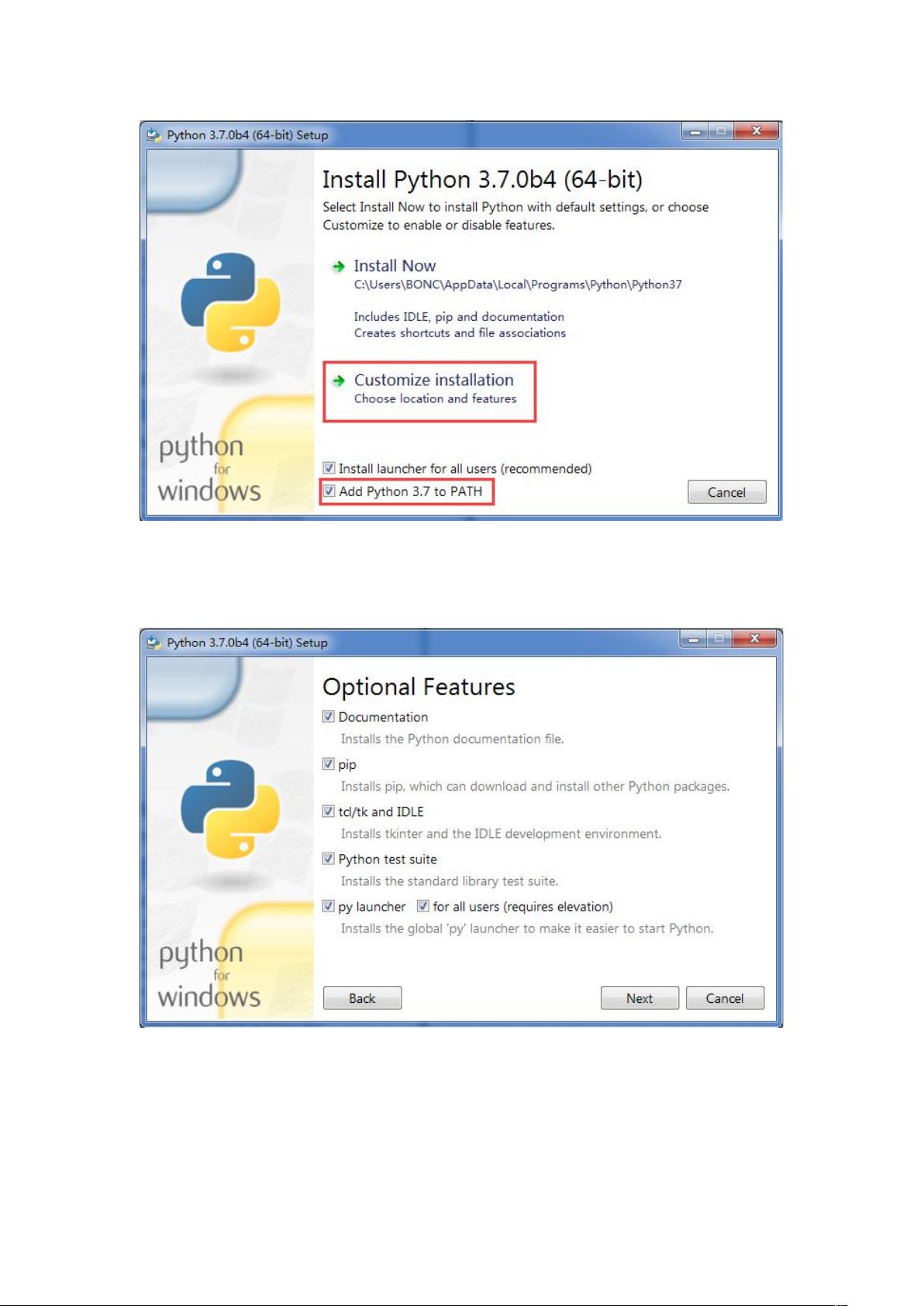XEA自动化测试与Selenium Python环境配置指南
需积分: 9 61 浏览量
更新于2024-07-18
收藏 1.77MB DOCX 举报
"XEA自动化录制过程 - Selenium Python自动化测试详细步骤"
本文将详细介绍如何使用XCloudEnterpriseAdministrator (XEA)进行自动化测试,并着重讲解Selenium与Python环境的搭建,以便进行自动化测试工作。
XEA是一个强大的工具,它主要用于管理、监控和配置XCloud集群,同时也作为XCloud PL/SQL Developer的代理服务。其特点包括简易部署和使用、组件管理、多集群版本控制以及各种便捷的集群操作功能,如一键部署、在线升级、动态扩容等。此外,XEA还提供了一个统一的配置管理中心和友好的日志系统,便于用户管理和诊断问题。
接下来,我们将深入探讨Selenium Python环境的构建:
首先,你需要准备以下工具:
1. 一个浏览器,推荐使用Firefox,因为它支持插件firebug,这对于初学者定位网页元素非常有帮助。当然,Chrome、IE和Safari也是可选项。
2. Python编程语言,根据你的操作系统选择32位或64位的相应版本。
3. Selenium库,这是一个用于Web应用程序自动化测试的工具。
4. geckodriver,它是Selenium与Firefox交互所需的驱动程序。
安装Python的步骤如下:
1. 访问Python官方网站(http://www.python.org)下载适合你操作系统的Python版本。
2. 下载完成后,双击运行安装程序,选择自定义安装,并确保勾选“Add Python 3.x to PATH”,这样Python将被添加到系统路径中,方便后续使用。
安装Selenium和geckodriver:
1. 使用Python的包管理器pip来安装Selenium,打开命令行并输入`pip install selenium`。
2. 下载与你Firefox版本匹配的geckodriver,将其解压并放置在一个可找到的路径下,如系统环境变量PATH包含的目录。
配置Selenium与Firefox:
1. 配置Selenium以使用geckodriver,你可以通过指定驱动程序的路径来完成。例如,在Python代码中加入`from selenium import webdriver; driver = webdriver.Firefox(executable_path='path_to_your_geckodriver')`。
现在,你已经成功设置了Selenium Python环境,可以开始编写自动化测试脚本了。Selenium提供了丰富的API,可以用来模拟用户的各种操作,如点击按钮、填写表单、导航网页等。在进行自动化测试时,通常会结合Page Object模式和数据驱动测试,以提高代码的可维护性和测试覆盖率。
通过以上步骤,你不仅了解了XEA的自动化录制过程,也掌握了Selenium Python环境的搭建,为进行高效的自动化测试打下了坚实的基础。接下来,你可以编写测试用例,实现对Web应用的自动化测试,从而提升测试效率,减少人工干预,确保产品的稳定性和质量。
2011-07-01 上传
2019-12-06 上传
2021-02-26 上传
2023-06-06 上传
2023-06-02 上传
2023-06-06 上传
2023-06-02 上传
2023-09-05 上传
2023-05-27 上传
ice_yang
- 粉丝: 1
- 资源: 1
最新资源
- JavaScript实现的高效pomodoro时钟教程
- CMake 3.25.3版本发布:程序员必备构建工具
- 直流无刷电机控制技术项目源码集合
- Ak Kamal电子安全客户端加载器-CRX插件介绍
- 揭露流氓软件:月息背后的秘密
- 京东自动抢购茅台脚本指南:如何设置eid与fp参数
- 动态格式化Matlab轴刻度标签 - ticklabelformat实用教程
- DSTUHack2021后端接口与Go语言实现解析
- CMake 3.25.2版本Linux软件包发布
- Node.js网络数据抓取技术深入解析
- QRSorteios-crx扩展:优化税务文件扫描流程
- 掌握JavaScript中的算法技巧
- Rails+React打造MF员工租房解决方案
- Utsanjan:自学成才的UI/UX设计师与技术博客作者
- CMake 3.25.2版本发布,支持Windows x86_64架构
- AR_RENTAL平台:HTML技术在增强现实领域的应用